До сих пор большое количество людей задаются вопросом » Как отключить надоедливый Google Ассистент? «. Иногда он сильно мешает , появляясь при случайных нажатиях кнопок и свайпах , постоянно предлагая свою «помощь». Это удобное и полезное приложение , но часто слишком навязчивое.
Пока я нашел лишь два способа отключения ассистента — безболезненный и полный . Если в первом случае, о котором я уже рассказывал в одной из статей на своем канале , его можно включить по одному лишь свайпу / нажатию кнопки , то второй способ, описанный в этой статье, » связывает его по рукам и ногам «: вызвать ассистента не получится, пока вы не дадите ему на это разрешение . Не буду затягивать и перейду ближе к сути.
Список ассистентов и отключение Google
Небольшое предисловие: все операции проводятся в оболочке MIUI 12. Путь в других оболочках может немного отличаться.
Все, что нам нужно сделать — перейти в настройки , заданные системой. Там же можно увидеть список всех установленных в смартфоне ассистентов.
Как отключить Гугл Ассистент на Андроид ПОЛНОСТЬЮ
Открыв настройки, идем по пути » Приложения » — » Все приложения «:
Сам список софта нам не нужен — нас интересуют » три точки » в правом верхнем углу . Во всплывающем меню выбираем пункт » Приложения по умолчанию «:
- Здесь можно задать приложение по умолчанию для большого количества задач, которые выполняет смартфон. Например, браузером по умолчанию можно выбрать Google Chrome или другой установленный браузер, приложением почты — Gmail и так далее.
Нас же интересует пункт » Помощник и голосовой ввод «, находящийся в самом низу списка:
- Голосовой ввод трогать НЕ нужно — он отвечает за ввод с экранной клавиатуры при помощи голоса . Понимаю, что об этом вы могли знать давно, но напоминаю во избежание вопросов.
В меню » Помощник по умолчанию » можно выбрать ассистента, которым вы хотите пользоваться, либо просто отключить уже использующийся. Выбирая пункт » Нет «, ассистент больше не будет выводить всплывающие окна с предложением включить помощника .
- Источник: Forum XDA Developers
Спасибо за прочтение статьи! Надеюсь она была полезной для вас.
Поделись статьей через соц. сети с друзьями — этим ты помогаешь каналу развиваться 🙂
Не забудь поддержать канал подпиской и статью лайком!
Хорошего дня!
# смартфон #телефон #xiaomi #it
Источник: dzen.ru
Как навсегда отключить Гугл Ассистент на Андроиде
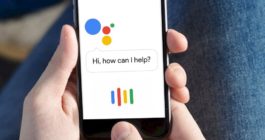
В Андроид-смартфоны интегрированы многие сервисы Google. Так, при первом включении устройства пользователя просят создать Гугл-аккаунт и активировать голосовую команду «OK, Google» для настройки голосового ассистента. Для многих людей наличие помощника американской компании является лишним, а потому важно разобраться, как отключить Гугл Ассистент на операционной системе Андроид.
Зачем отключать Google Ассистента

Google Ассистент – это помощник владельца устройства, который обрабатывает голосовые команды, позволяя выполнять те или иные действия без физического контакта со смартфоном. Откровенно говоря, полезным помощник является лишь для ограниченного числа пользователей. Так, он действительно помогает людям со слабым зрением, которые сталкиваются с большим количеством трудностей при наборе номера и при выполнении других операций. Однако, если вы привыкли взаимодействовать со смартфоном напрямую, то есть смысл отключить ассистента. И на то есть несколько причин.
Экономия ресурсов

Тот факт, что ассистент вызывается командой «OK, Google», свидетельствует о его постоянной работе в фоновом режиме. Это негативным образом сказывается на производительности устройства и автономности гаджета. Отключив голосового помощника, вы продлите срок службы телефона от одного заряда, а также снизите нагрузку на процессор и сможете предоставить больше ресурсов для работы других приложений.
Безопасность
Есть и другая сторона Google Ассистента – доступ к персональным данным пользователя. Во-первых, помощник использует микрофон для обработки команд, а потому датчик всегда находится включенным. Кроме того, ассистент собирает информацию о ваших действиях в интернете для подбора актуальных рекламных предложений. Если вы заботитесь о конфиденциальности и не хотите, чтобы личные данные оказались в свободном доступе из-за уязвимости системы безопасности, откажитесь от использования помощника Гугл.
Способы отключения
- при помощи голосовой команды;
- через нажатие горячей клавиши.

Как правило, по умолчанию работают оба способа. То есть вы можете вызвать помощника как командой «OK, Google», так и нажатием специальной кнопки. Но при желании можно отключить одно из действий. Например, если вы не хотите, чтобы ассистент постоянно записывал ваш голос, просто отключите голосовую команду. Если же вы желаете полностью отказаться от использования помощника Google, то его придется отключать через настройки аккаунта.
Деактивация в аккаунте
Для начала рассмотрим основной вариант, позволяющий отключить функцию раз и навсегда, чтобы помощник не работал ни при каких обстоятельствах. Эта инструкция будет актуальна для любых смартфонов, будь то «Самсунг» или Xiaomi, так что внимательно изучите представленный алгоритм:
- Запустите приложение Google.

- Нажмите кнопку в виде трех точек («Еще»).

- Перейдите в раздел «Общие настройки», а затем – «Google Ассистент».

- Переведите ползунок в положение «Выкл.».
После выполнения указанных действий помощник прекратит свою работу, а также перестанет собирать пользовательскую информацию. Если вы хотите продолжить взаимодействие с ассистентом, но без использования голосовой команды, обратите внимание на следующую инструкцию.
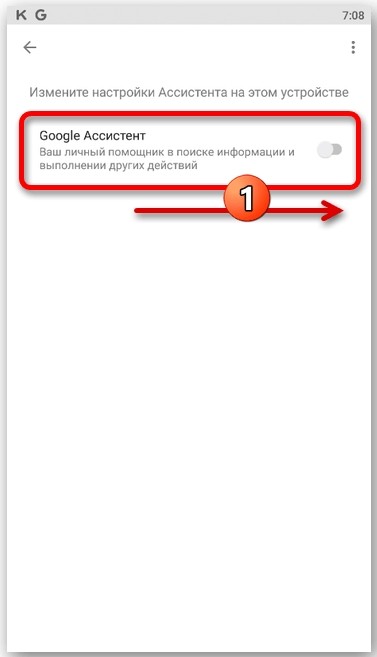 по голосовой команде
по голосовой команде
Теперь о том, как выключить помощник при попытке его вызова голосовой командой. Для выполнения операции потребуется:
- Открыть настройки гаджета.
- Перейдите в раздел «Приложения».
- Нажать кнопку в виде трех точек.
- Открыть вкладку «Приложения по умолчанию», а затем – «Голосовой помощник».
- Убрать Google из представленного списка установкой значения «Нет».

Это не единственный способ, позволяющий деактивировать команду голосом. Также вы можете выполнить ее отключение через фирменное приложение американской компании:
- Запустите приложение Google.
- Нажмите кнопку «Еще».
- Перейдите в раздел «Voice Match».
- Деактивируйте ползунок.

Также нельзя обойти стороной и другие способы взаимодействия с помощником. Как мы уже говорили, он вызывается не только голосовой командой, но и горячими клавишами. Если вы хотите отказаться именно от вызова Google Ассистента через нажатия, сделайте следующее:
- Открыть настройки смартфона.
- Перейти в раздел «Расширенные настройки», а затем – «Функции кнопок».

- Во вкладке «Запуск Google Ассистента» установить значение «Нет».

Наконец, в расширенных настройках телефона можно встретить еще один пункт – «Запускать Google Ассистент кнопкой питания». Установите значение «Нет», если хотите избежать ложных срабатываний и пользоваться только голосовой командой.
Как удалить Google Ассистента на Android
Приложение, отвечающее за работу Гугл Ассистента, является предустановленным. То есть по умолчанию его нельзя удалить полностью. Пользователю доступна только опция очистки кэша:
- Откройте настройки телефона.
- Перейдите в раздел «Приложения».
- Выберите «Ассистент».
- Нажмите кнопку «Очистить кэш».

Как бы то ни было, от помощника Гугл все-таки можно избавиться. Правда, для этого придется обратиться к стороннему софту. Также необходимо взвесить все «за» и «против», поскольку для удаления встроенных приложений необходим рут-доступ, получение которого снимает телефон с гарантии и блокирует совершение транзакций. Если этот факт вас не останавливает, действуйте по инструкции:
- Установите приложение Titanium Backup.
- Запустите прогу.
- Выдайте все разрешения, включая рут-доступ.
- Перейдите в раздел «Резервные копии».
- Тапните по приложению «Google Assistant».
- Нажмите кнопку «Удалить».
- Подтвердите выполнение операции.

Аналогичным образом можно поступить с другими предустановленными программами, которые не удаляются через настройки телефона и магазин Play Маркет. Но не забывайте о последствиях, которые влечет за собой предоставление root-прав без их последующего отзыва.
Источник: it-tehnik.ru
Как убрать интеллектуального помощника на телефоне oppo
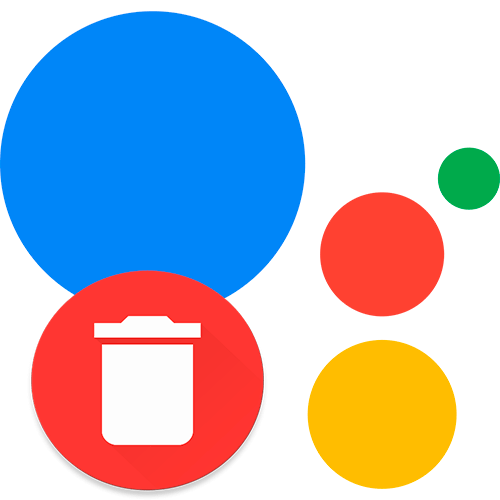
Самый простой способ деинсталлировать приложение Google Ассистент — это убрать его из списка софта через домашний экран или список софта. Для этого сделайте следующее:
-
Откройте меню, где отображаются иконки всех установленных приложений на Андроиде. Найдите голосового помощника «Ассистент», нажмите на его значок и удерживайте секунду. Отобразится всплывающее меню, где нужно выбрать пункт «Удалить»
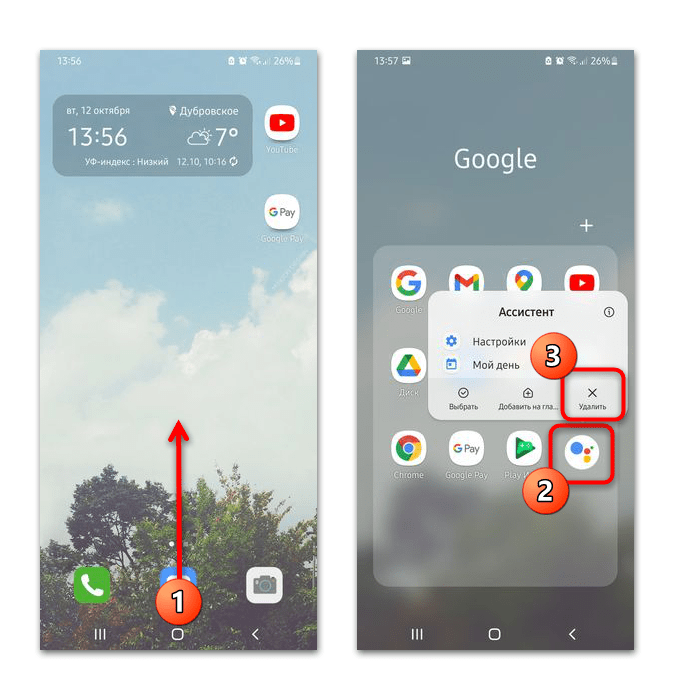
Процедура удаления через главное меню может отличаться в зависимости от модели устройства и версии установленной на нем оболочки Android.
Способ 2: Системные «Настройки»
Голосовой помощник Google Ассистент на устройствах Android можно удалить стандартным способом через раздел с установленными приложениями. Для этого действуйте так:
- Через главное меню или верхнюю шторку перейдите в раздел «Настройки». Выберите подраздел с приложениями.
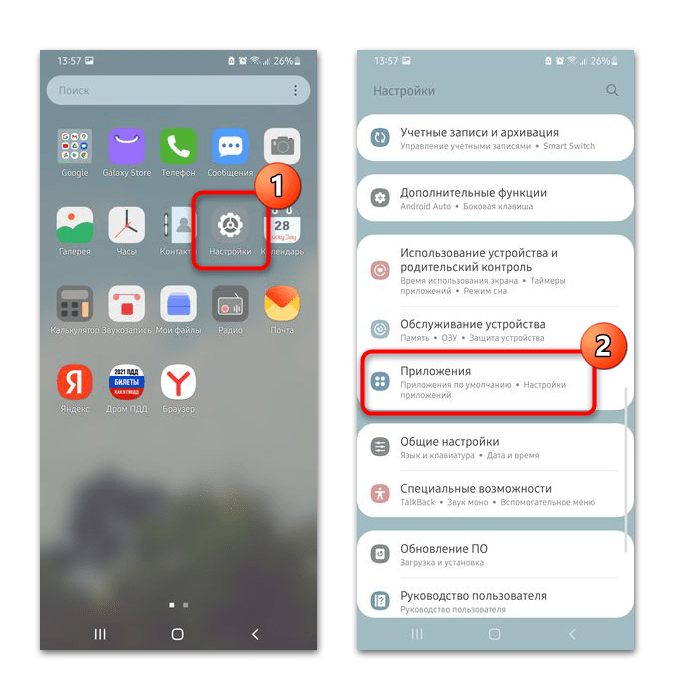

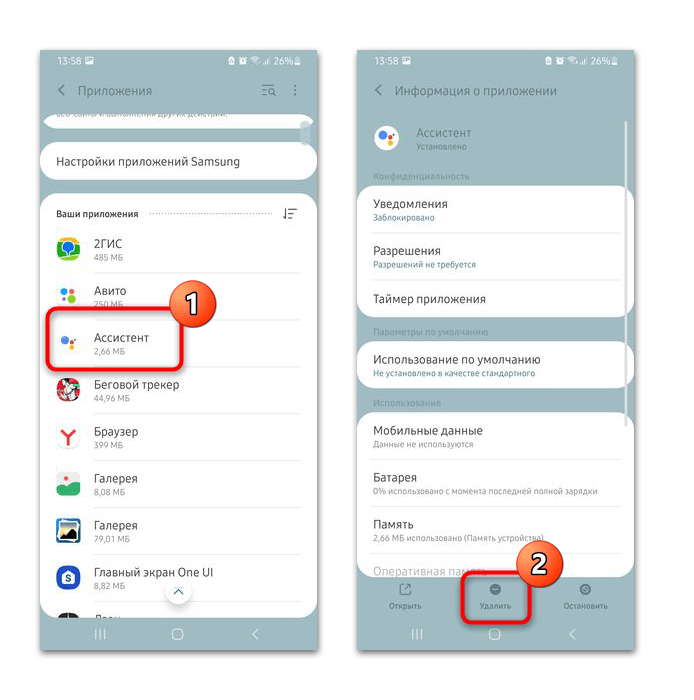
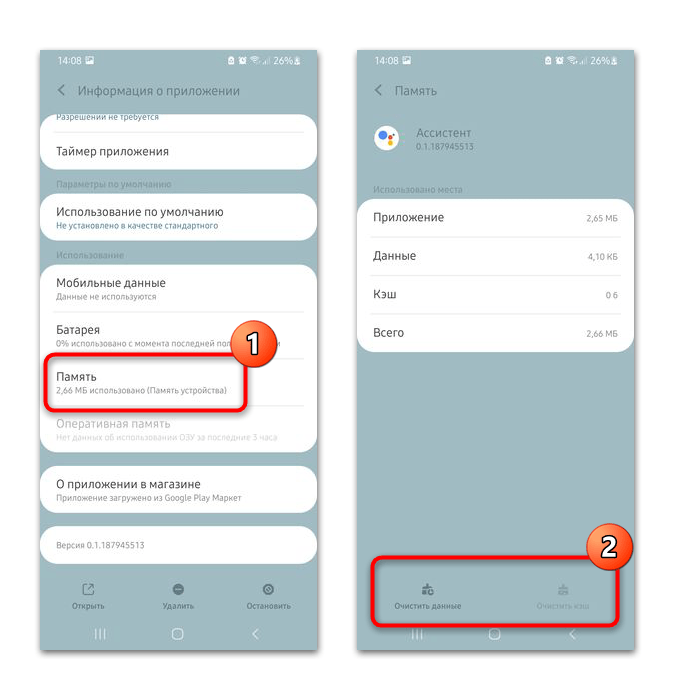
Через окно настроек приложения также можно временно остановить его работу, нажав на соответствующую кнопку, однако оно будет запущено при следующем включении смартфона. При помощи раздела «Память» есть возможность удалить временные файлы, которые занимают место на хранилище, сам Ассистент при этом останется на месте.
Способ 3: Сторонние приложения
Более опытные пользователи могут воспользоваться сторонними решениями для удаления Ассистента, поскольку не все оболочки дают его стереть раз и навсегда: иногда через системные «Настройки» получается только восстановить версию приложения до исходного состояния. Как правило, удаляются такие приложения только на устройствах с наличием root. Более развернуто об этом вы можете прочитать в нашей отдельной универсальной статье.
Способ 4: Отключение Ассистента
На некоторых смартфонах Google Assistant может работать, но не отображаться в списке приложений как отдельное. В такой ситуации можно просто отключить его через приложение Google или, возможно, «Настройки» Android (данная возможность зависит от оболочки). О том, как деактивировать работу Ассистента без его удаления мы рассказывали в отдельном материале по ссылке ниже.
Отключение Google Ассистента на телефоне OPPO
На всех Android-смартфонах установлен Гугл помощник. Это персональный робот, который отвечает на вопросы пользователя и выполняет рутинные действия, такие как установка будильника, вызов конкретного абонента, отправка сообщения. Несмотря на многофункциональность, данный инструмент может мешать. Сегодня выясним, как осуществить отключение Google Ассистента на телефоне OPPO.
Плюсы и минусы ассистента
Для начала рассмотрим плюсы и минусы Google Assistant. К преимуществам следует отнести:
- Быстрота. Можно сразу получить доступ к интересующей информации с помощью голоса. Нет необходимости вручную печатать запрос.
- Удобство. Попросите «умного» ассистента завести будильник или отправить СМС. Вам не придется заходить в другие приложения и самостоятельно проделывать действия.
- Функциональность. Помимо выполнения поисковых запросов, Assistant умеет рассказывать сказки и анекдоты, петь колыбельные, играть в игры.
- Случайные срабатывания.
- Запросы не всегда правильно распознаются.
- Ограниченный функционал в плане управления смартфоном. Помощник не может выключить или перезагрузить мобильное устройство.
Зачем отключать?
Гугл Помощник на Оппо может некорректно срабатывать. Если у вас включены виртуальные кнопки вместо жестов, то длительное нажатие на клавишу «Домой» вызывает ассистента. Дело в том, что эту кнопку легко зацепить, и сразу появится окно с помощником. Если при этом вы еще говорите, то робот расценит это как голосовую команду и выдаст поисковый результат.
Кнопка питания включает Гугл Ассистента, если удерживать ее несколько секунд. Это тоже доставляет неудобства. И, конечно же, пользователи хотят отключить смарт-ассистента, если просто не пользуются им.
Как правильно отключить Google Assistant на OPPO
Давайте выясним, как отключить Гугл ассистента на ОППО. Есть три простых и действенных способа.
Распознавание голоса
Если произнести фразу «Окей, Google», смарт-ассистент сразу активируется. Данную функцию можно выключить. Для этого:
- Переходим по пути: «Управление приложениями» – «Приложение по умолчанию».
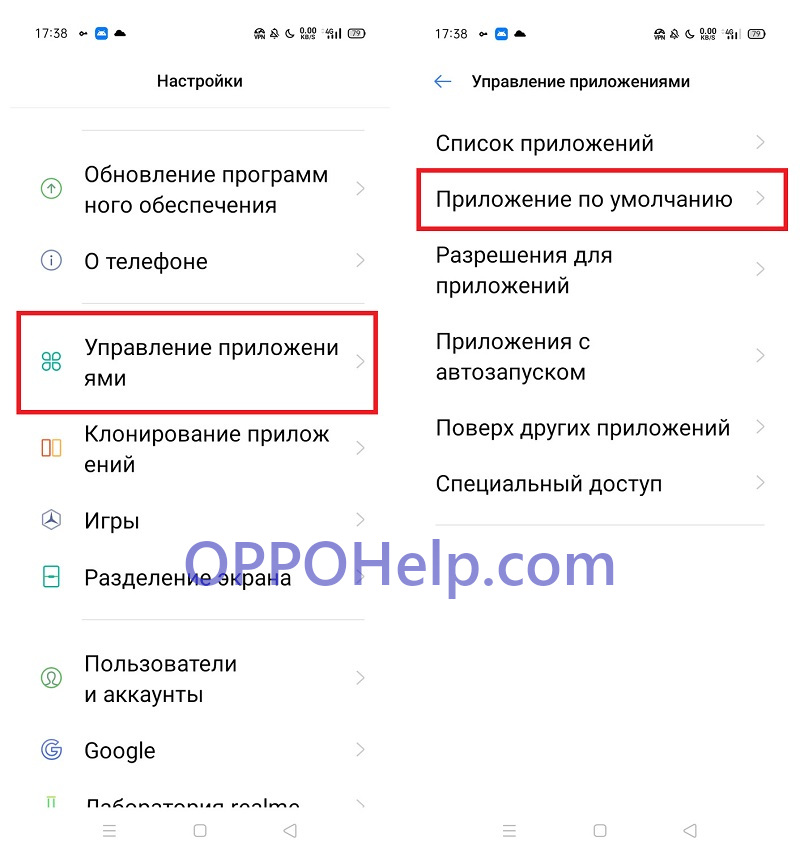
- Открываем пункт «Помощник» и жмем по шестеренке в правом углу.
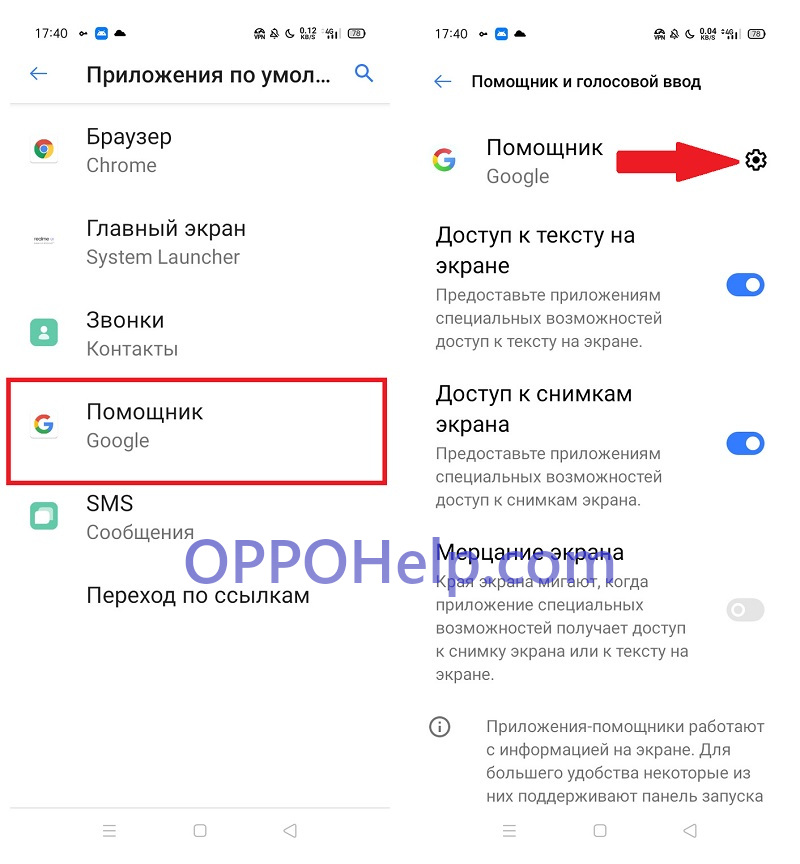
- Опускаемся до вкладки «Voice Match» и выключаем ползунок «OkGoogle». Подтверждаем выбор. Готово, теперь помощник не будет запускаться на ваш голос.
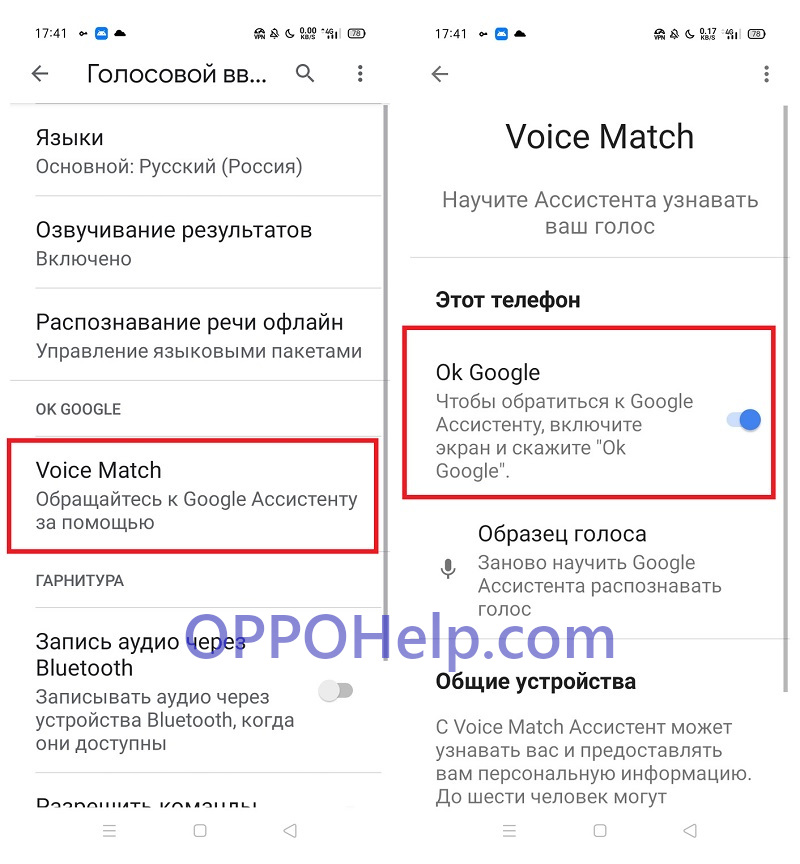
Срабатывание на кнопку питания
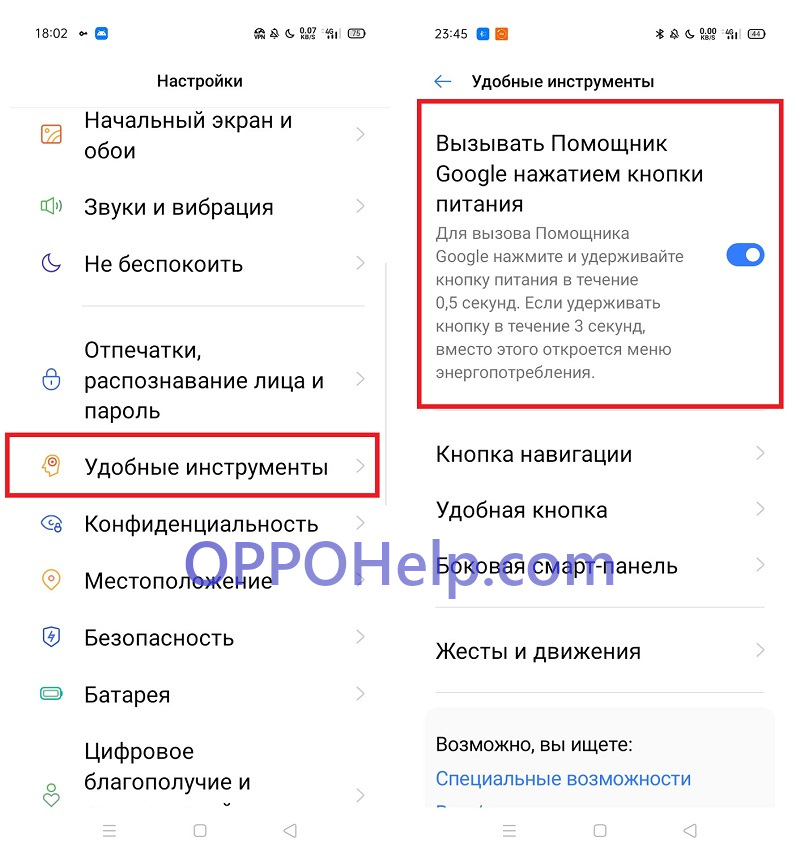
Не хотите, чтобы Assistant запускался после длительного нажатия на кнопку питания? Тогда в настройках открываем пункт «Удобные инструменты». Деактивируем строку «Вызывать Помощник Google нажатием кнопки питания». Сделано.
Полное отключение
Инструмент поддерживает полное отключение. Если не собираетесь пользоваться «умным» ассистентом, следуйте нижеприведенной инструкции:
- В Гугл браузере кликаем по троеточию внизу экрана. Открываем «Настройки» – «GoogleАссистент».
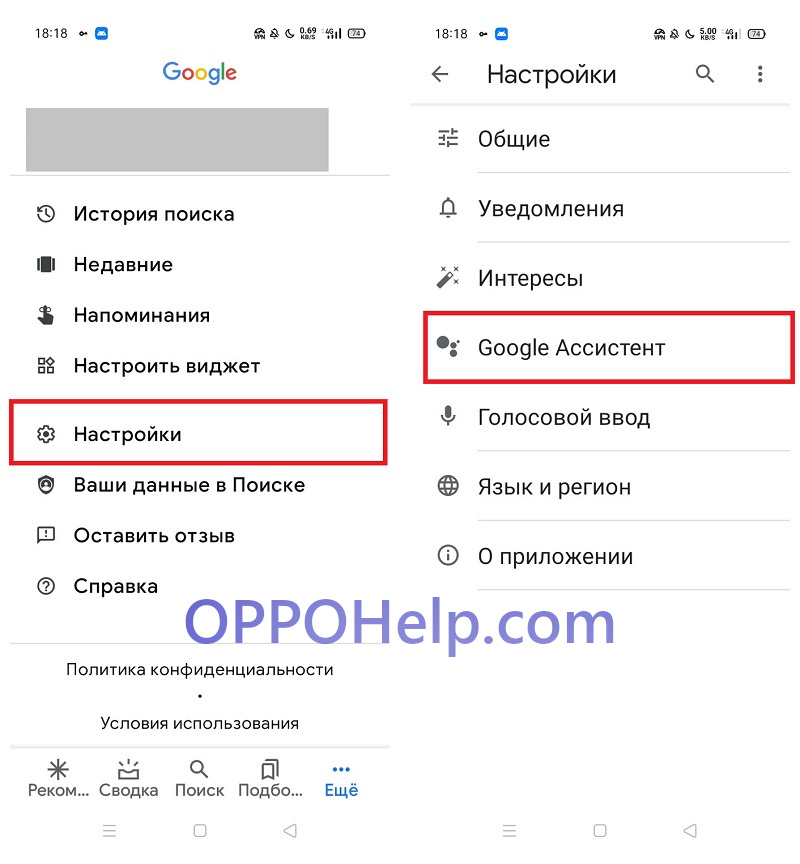
- Переходим в «Общие настройки». Выключаем ползунок напротив «Google Ассистент». Читаем предупреждение и нажимаем «Отключить».
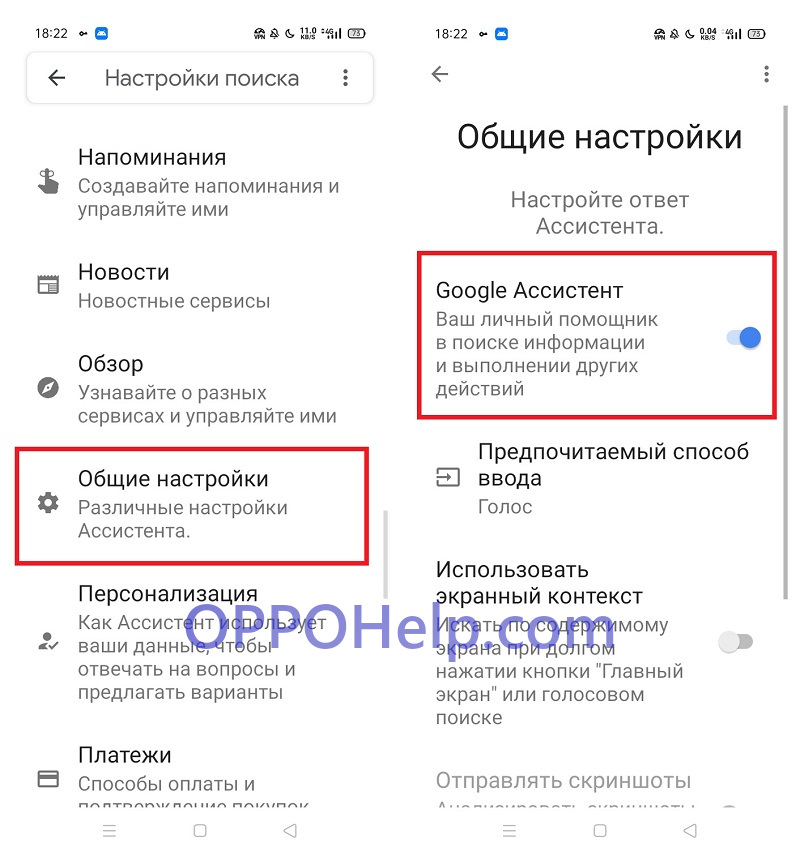
Можно ли полностью удалить Гугл Помощника?
Полностью избавиться от интеллектуального помощника на OPPO нельзя, так как это системная программа. Вы можете отключить инструмент полностью, либо деактивировать некоторые функции. В ближайшее время на сайте выйдет статья на тему удаления предустановленных приложений.
Как полностью отключить Google Ассистента
Бесполезно спорить с тем фактом, что Google Assistant — это очень полезный инструмент, который к тому же значительно эволюционировал с тех пор, как он впервые появился на наших смартфонах. Это, пожалуй, один из лучших (если вообще не лучший) голосовой помощник на сегодня. Но нужен Ассистент далеко не всем. Да и, будем честны, ложные срабатывания у него до сих пор присутствуют.
И что делать в такой ситуации? Вывод очевиден — отключить помощника, чтобы тот больше вам не докучал. И сегодня мы расскажем вам, как же полностью деактивировать голосового ассистента от Google.
Избавляемся от голосового помощника
Почему Google Ассистент активируется по ошибке?
Это происходит потому, что иногда случайно нажимается кнопка, настроенная на открытие Google Assistant. Зачастую — это та же клавиша, что и отвечает за разблокировку. И если ее чуть-чуть передержать или случайно нажать несколько раз, то помощник захватывает ваш голос, анализирует его и выполняет указанное действие. При этом вам нужно его «остановить», выйти на главный экран и лишь потом начать делать то, зачем вы собственно, разблокировали смартфон. Также если у вас настроено автоматическое включение ассистента в ответ на известную команду «Окей, Google», то он может иногда неверно распознать происходящее и начать слушать.
Как отключить полностью Google Ассистента
Хорошая новость заключается в том, что для этого есть не один, а сразу три различных варианта, о которых речь пойдет ниже. Если вы решили полностью отключить Google Assistant, то выполните следующие действия:
- Откройте приложение своего Google Аккаунта и выберите меню настроек (три полосы, расположенные в углу экрана).
- В этом разделе вам необходимо отыскать пункт, отвечающий за работу Google Ассистента.
- Заходите туда и выбирайте «Настройки», а затем «Телефон» и отключайте Google Ассистента навсегда.
Но этот способ достаточно радикальный и, вполне возможно, что вам захочется в той или иной степени сохранить Google Ассистента и иметь к нему периодический доступ. В этой ситуации вам нужно лишь отключить вызов помощника при нажатии на функциональную клавишу. Довольно странно, но настройка этой опции находится не в меню настроек Google Ассистента. Однако мы подскажем вам, что делать.
Заходите в программу «Настройки» и выберите пункт «Приложения», а затем «Приложения по умолчанию» Тут вы найдете возможность указать, какой помощник будет назначен на функциональную клавишу. Нам, ясное дело, Google Ассистент тут не нужен. Так что смело «вычеркиваем» его из списка. А вы пользуетесь Google Ассистентом? Расскажите об этом в нашем чате в Телеграм.
Ну и еще один момент: отключение распознавания фразы «Окей, Google». Эта возможность (вы будете удивлены) тоже располагается в другом месте. Очень «удобно»! Спасибо! Вам нужно выбрать любое приложение от Google и там нажать на значок в углу, который выглядит как 3 горизонтальные полоски, расположенные одна над другой.
Теперь нажмите пункт «Настройки», а затем найдите там «Google Ассистент». Теперь вы находитесь в меню опций Google Ассистента. Проскролльте все до самого конца, где вы найдете список устройств, на которых используется ваш Google Ассистент. В этом списке будет и ваш телефон, поэтому выберите его и отключайте. Поздравляем.
Теперь помощник перестанет откликаться на голосовую команду.
Похожие публикации:
- Serial ata port 0 что это
- Как настроить canon
- Как оформить страничку вконтакте
- Как сделать репост записи вконтакте к себе на страницу
Источник: ifreeapps.ru